במדריך זה נכיר איך לחשב מע”מ באקסל בהרחבה בנוסחאות מדויקות ושיטות עבודה נכונות.
- מהי הנוסחה שתפיק בקבלה את הסכום לתשלום ללקוח ?
- בסיכום החודשי – כשיש רק את הנתון של הסכום הכולל- מהי הנוסחה המדויקת שתשלוף מתוכו את הסכום למע”מ ואת סכום המוצר נטו לפני המע”מ?
- נגלה מהו החישוב המהיר של תוספת מע”מ מבלי לחשב שום נוסחה
- וגם ניצור שם קבוע את המע”מ שישמש אותנו בכל הגליונות העבודה באקסל
אז קדימה, נצא לדרך…
שלב ראשון – הנוסחה שתפיק את הסכום לתשלום ללקוח
נתונה הטבלה הבאה-

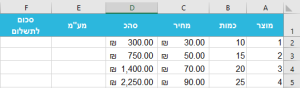
כדי לחשב את המע”מ נשתמש בנוסחה- סכום הסה”כ * 17% את הסימן אחוז אפשר להקליד גם במספר עשרוני וכך לחסוך במקלדת לחיצה על הסימן אחוז- נוכל להקליד גם סכום הסה”כ * 0.17 הכלל להמרת אחוזים למספר עשרוני הוא כך-

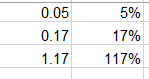
מספר מתחת ל- 100 = יצוין 0.17 מספר מתחת ל-10 = יצוין 0.05 מספר מעל 100 = יצוין 1.17 1. מסמל את ה-100 + 17 ולכן בעמודה של סכום לתשלום הנוסחה תהיה כך – סכום הסה”כ * 1.17 או 117% או בצורה פשוטה יותר – סכום הסה”כ + מע”מ
שלב שני – הנוסחה שתפיק מהסכום הסופי את המחיר לפני מע”מ ואת הסכום למע”מ
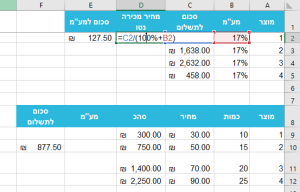

עמודה A מתארת את המוצר, עמודה B מציגה את אחוז המע”מ 17% עמודה C מציגה את הסכום שהלקוח משלם וכעת צריכים לחשב בעמודה D מהו מחיר המכירה נטו ובעמודה E ואת מחיר המס כדי לחשב את מחיר המכירה נטו נשתמש עם הנוסחה הבאה-
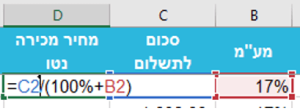

כלומר, הסכום לתשלום / ובסוגריים 100% + 17% כדי לחשב את הסכום למע”מ נשתמש עם הנוסחה הבאה-

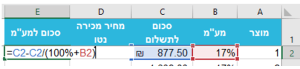
כלומר, הסכום לתשלום – הסכום לתשלום / ובסוגריים 100% + 17%
ואם אתם רוצים לבצע חישוב בודד למספר אחד בלבד תוכלו להשתמש עם המחשבון המובנה כאן המידע שניתן במדריך זה מאפשר לך להכיר את הנוסחה, ולבצע את החישוב לבד לאלפי נתונים שבטבלה.
שלב שלישי – לחישוב מהיר של תוספת מע”מ ללא נוסחאות–
נשתמש בכלי הדבקה מיוחדת– להמרה מהירה של נתונים עפ”י ערך חיצוני- לדוג’ מוצגת רשימת מוצרים עם מחירים,
להצגת הנתונים במהירות במחיר כולל מע”מ–
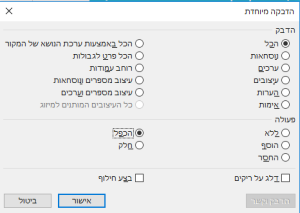
דרך העבודה:
- כתיבת ערך המע”מ בתא נפרד
- העתקת התא של ערך המע”מ – העתק
- בחירת האיזור שבו מצוינים המחירים שאליהם רוצים להוסיף את ערך המע”מ
- לחצן ימני – הדבקה מיוחדת
בחירת הפקודה הכפל – תכפיל את הנתונים אוטומטית בערך המע”מ שהועתק ויתקבל הסכום לאחר המע”מ לחישוב מהיר של מחיר לפני מע”מ –
דרך העבודה:
- כתיבת ערך המע”מ בתא נפרד
- העתקת התא של ערך המע”מ – העתק
- בחירת האיזור שבו מצוינים המחירים שאליהם רוצים להוסיף את ערך המע”מ
- לחצן ימני – הדבקה מיוחדת
- בחירת הפקודה חלק– תפחית את ערך המע”מ
ובדרך זו, ניתן גם להוסיף ולהפחית סכומים קבועים לנתונים מבלי להשתמש כלל בנוסחאות.
שלב רביעי – מתן שם לתא אחד קבוע ושימוש איתו בכל הגליונות–
אם יש לך חוברת עבודה עם הרבה גליונות ושימוש רב בערך מע”מ אז במקום להקליד בכל פעם בחישוב – 17% או 0.17 אפשר להגדיר שם מע”מ לערך קבוע של 17% ואז רק לשלב את השם לתוך הנוסחה והחישוב מתבצע במהירות. בהגדרת שמות באקסל – ניתן להגדיר שם שמכיל מספר קבוע או נוסחה קבועה ולאו דווקא הפניה לתא כמו שמוכר למי שעובד עם השמות באופן הראשוני.
דרך העבודה:
כניסה לחלונית השמות ע”י Ctrl + F3 ולחיצה על חדש
בתיבת מפנה אל שבתיבת הדו שיח הגדרת שם את הערך הקבוע או הנוסחה.

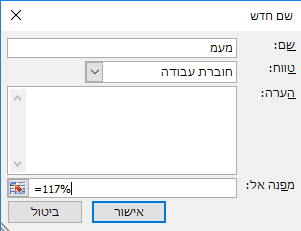
לדוגמא: הגדרת השם מע”מ שיפנה אל הערך 117%. שילוב בתוך הנוסחאות- עמידה בכל אחד מהגליונות וחישוב המע”מ כך
– =C3* לחיצה על F3 יציג את השמות, לבחור את השם מעמ ואישור והוא יוחלף בערך 117%. בהצלחה!!
